Introducción a Filtro Avance
En este artículo, aprenderemos Introducción al filtro avanzado en Excel.
¿Qué es el filtro avanzado?
El filtro avanzado es la característica más poderosa de Excel. La función de filtrado avanzado en Excel le permite copiar rápidamente información única de una lista de datos a otra. Le permite a la persona eliminar rápidamente duplicados, extraer registros que cumplan con ciertos criterios. Funciona muy bien cuando usamos comodines, dentro de 2 criterios de fecha.
El filtrado es una forma sencilla, sorprendente y poderosa de analizar datos.
Los filtros avanzados son bastante fáciles de usar. A continuación, le mostramos cómo puede utilizar las capacidades de filtrado avanzadas de Excel.
Escenario:
En palabras simples, mientras trabajamos con valores de tabla, a veces necesitamos contar, sumar, producto o promedio de los valores que ya tienen la opción de filtro aplicada. Ejemplo si necesitamos obtener el recuento de ciertos ID donde los datos de ID han aplicado filtro. Los criterios sobre los datos se aplican mediante la opción de filtro.
¿Cómo resolver un problema filtrado usando una función?
Para este artículo, se nos pedirá que usemos el enlace: / sumando-la-función-subtotal-en-excel [función SUBTOTAL]. Ahora haremos una fórmula a partir de la función. Aquí se nos dan algunos valores en un rango y un valor de texto específico como criterio. Necesitamos contar los valores donde la fórmula incluye todos los valores que terminan con el texto o patrón dado
Fórmula genérica: –
|
= ( fun_num, range ) |
fun_num: número, num correspondiente al rango de operación: rango donde se aplica la operación.
Ejemplo:
Todos estos pueden ser confusos de entender. Entonces, probemos esta fórmula ejecutándola en el ejemplo que se muestra a continuación.
Aquí tenemos los datos de importación del pedido. Y hemos aplicado criterios a Región, solo se filtra la región Este.

Aquí para encontrar el recuento de valores filtrados. Elija el argumento correcto como fun_num. Fun_num es la operación que desea aplicar. Aquí para contar las celdas usamos la operación COUNTA, num como 3.
Usa la fórmula:
|
= ( 3, B2:B14) |
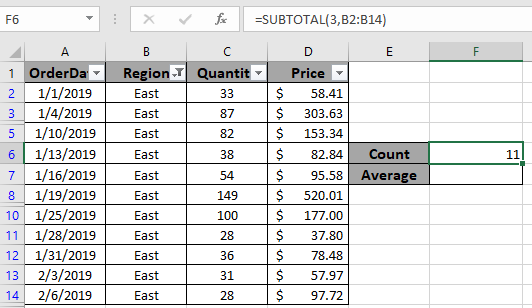
Como puede ver, el total de filas visibles resulta ser 11. Ahora usaremos un ejemplo más para extraer el Promedio de la cantidad que está visible o filtrada.
Usa la fórmula:
|
= ( 1 , C2:C14 ) |
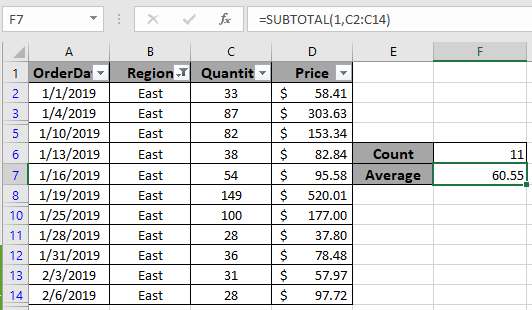
Como puede ver, la cantidad promedio de pedidos recibidos de la región este resulta ser aproximadamente 60. Puede usar diferentes operaciones como promedio, recuento, máximo, mínimo, producto, desviación estándar, suma o variación según los resultados requeridos en los datos filtrados .
Entendamos esto con un ejemplo.

Aquí tenemos un conjunto de datos.
Ahora necesitamos eliminar las filas con City: Boston
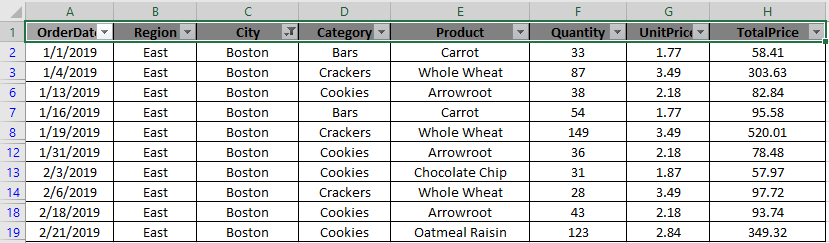
Como puede ver Filas filtradas con Ciudad: Boston Ahora seleccionaré estas filas que se eliminarán.
Vaya a Inicio> Buscar y seleccionar> Ir a especial
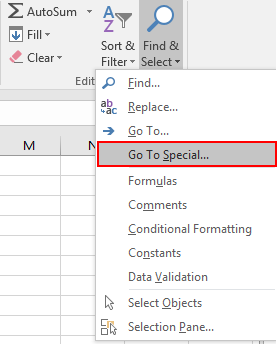
Aparece el cuadro de diálogo Ir a especial
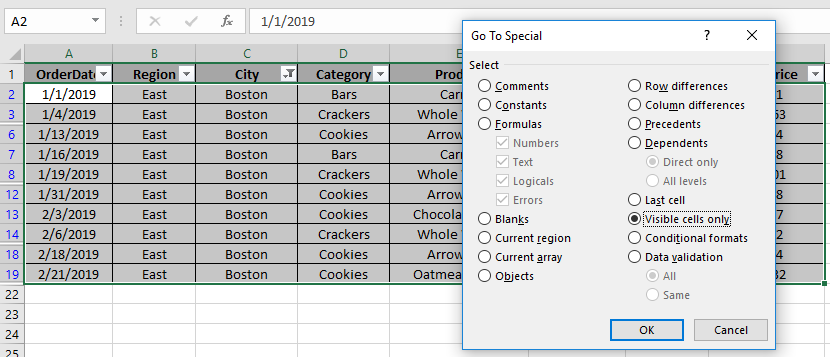
Seleccione solo celdas visibles> Aceptar. Verá la región seleccionada como se muestra a continuación. Haga clic derecho en cualquier celda seleccionada> Seleccione Eliminar fila

Muestra una advertencia como se muestra a continuación

Haga clic en Aceptar.

Como puede ver, las filas seleccionadas se eliminan. Para ver otras celdas. Para ver otras celdas, haga doble clic en la parte roja que se muestra a la izquierda en la instantánea.

Obtendrá la salida deseada como se muestra a continuación en la tabla.
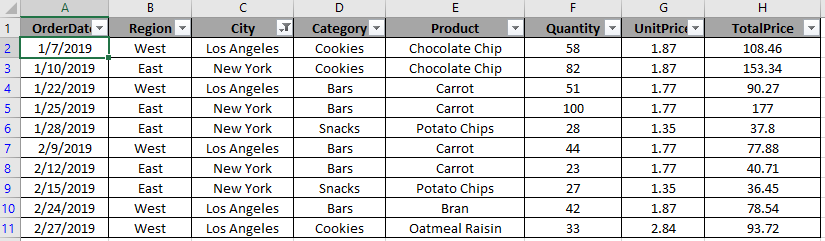
Esta es una función muy útil al editar datos en su hoja de trabajo.
Aquí hay algunas notas de observación que se muestran a continuación.
Notas:
-
Elija el número de función correcto para obtener los resultados deseados.
-
La fórmula solo funciona con números y texto. Los operadores como igual a (=), menor que igual a (⇐), mayor que (>) o no igual a (<>) se pueden realizar dentro de la función aplicada solo a números.
Espero que este artículo sobre Introducción al filtro avanzado en Excel sea explicativo. Encuentre más artículos sobre ordenar y filtrar valores y fórmulas de Excel relacionadas aquí. Si te gustaron nuestros blogs, compártelo con tus amigos en Facebook. Y también puedes seguirnos en Twitter y Facebook. Nos encantaría saber de usted, háganos saber cómo podemos mejorar, complementar o innovar nuestro trabajo y hacerlo mejor para usted. Escríbanos a [email protected].
Artículos relacionados
link: / summing-the-subtotal-function-in-excel [Cómo usar la función SUBTOTAL en Excel]: Devuelve la SUMA, RECUENTO, PROMEDIO, DESVEST o PRODUCTO en datos filtrados aplicados en Excel.
link: / counting-countifs-with-dynamic-criteria-range [COUNTIFS con rango de criterios dinámicos]: Cuenta celdas dependientes de otros valores de celda en Excel.
link: / counting-countifs-two-criteria-match [COUNTIFS Two Criteria Match]: Cuente las celdas que coinciden con dos criterios diferentes en la lista en Excel.
link: / counting-countifs-with-or-for-multiple-criteria [COUNTIFS con OR para varios criterios]: Contar las celdas que tienen varios criterios coincidentes utilizando la función OR.
link: / counting-the-countifs-function-n-excel [La función COUNTIFS en Excel]: Cuenta celdas dependientes de otros valores de celda.
link: / tips-how-to-use-countif-in-vba-in-microsoft-excel [Cómo usar Countif en VBA en Microsoft Excel]: Contar celdas usando Visual Basic para código de Aplicaciones.
link: / tips-excel-wildcards [Cómo usar comodines en excel]: Cuenta celdas que coinciden con frases usando los comodines en excel
Artículos populares:
link: / tips-if-condition-in-excel [Cómo usar la función IF en Excel]: La declaración IF en Excel verifica la condición y devuelve un valor específico si la condición es VERDADERA o devuelve otro valor específico si es FALSO .
link: / formulas-and-functions-introduction-of-vlookup-function [Cómo usar la función VLOOKUP en Excel]: Esta es una de las funciones más utilizadas y populares de Excel que se usa para buscar valores de diferentes rangos y sábanas.
link: / excel-formula-and-function-excel-sumif-function [Cómo usar la función SUMIF en Excel]: Esta es otra función esencial del tablero. Esto le ayuda a resumir valores en condiciones específicas.
link: / tips-countif-in-microsoft-excel [Cómo usar la función CONTAR.SI en Excel]: Cuente valores con condiciones usando esta función asombrosa. No necesita filtrar sus datos para contar valores específicos. La función Countif es esencial para preparar su tablero.